Ten artykuł został przetłumaczony przy użyciu narzędzia do tłumaczenia maszynowego.
Billing: paczki wzmacniające
Wyobraź sobie, że jesteś kilka chwil od ostatecznego zakończenia idealnego zautomatyzowanego procesu dla swoich zespołów sprzedaży, tylko po to, aby dowiedzieć się, że osiągnąłeś limity zespołów i automatyzacji.
Dzięki pakietom Booster dla planów Professional i Power, osiągnięcie limitów zespołów, automatyzacji czy raportów nie będzie już problemem.
Pakiety Booster
Dla Twojej wygody, pakiety dodatkowe są dostępne w standardowych i premium. W zależności od funkcji, limity są zwiększane na poziomie konta firmy lub użytkownika.
Standard | Premium | |
Zwiększone limity zespołu |
Na firmę |
Na firmę |
Zwiększone limity automatyzacji | 30 aktywnych prac
Na użytkownika | 90 aktywnych prac Na użytkownika |
Zwiększone limity raportów | 50 raportów Na użytkownika | 150 raportów Na użytkownika |
Jak dodać paczki wzmacniające do subskrypcji
Aby dodać paczki wzmacniające do subskrypcji, przejdź do swojej karty Rozliczenia i przewiń w dół, aby znaleźć pożądaną paczkę. Następnie kliknij „Pobierz dodatek“.
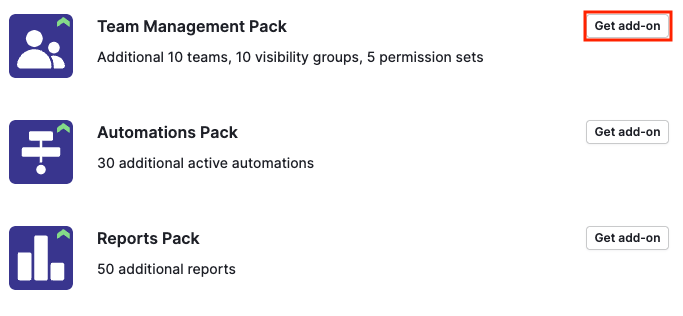
Przejdziesz do strony przeglądu dodatków z wybranymi dodatkami. Tutaj możesz wybrać poziom paczki (standardowy lub premium) i dodać więcej paczek, jeśli jest to konieczne.
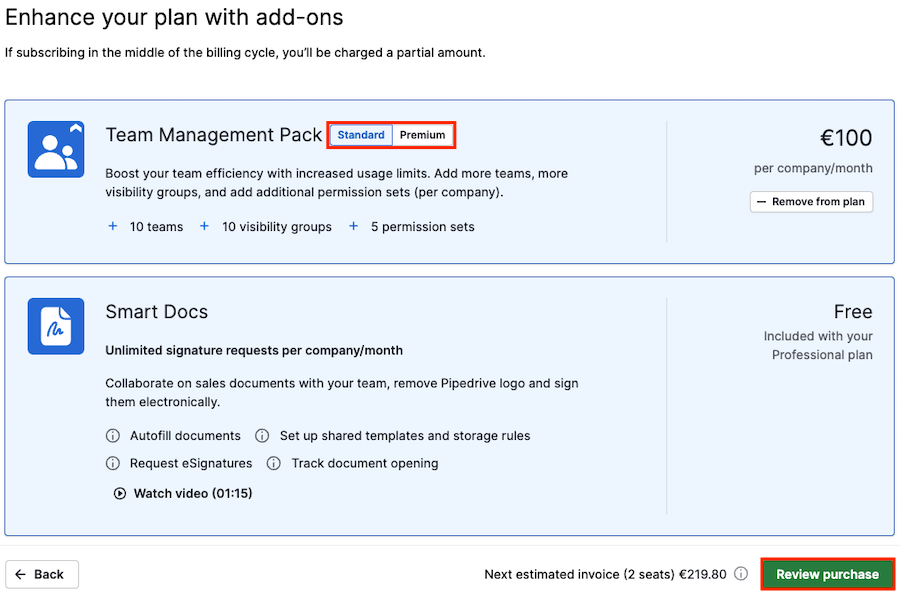
Kliknij „Przejrzyj zakup“, aby przejść do strony przeglądu subskrypcji i potwierdź zakup, jeśli wszystko jest poprawne.
Jak usunąć paczki wzmocnień z subskrypcji
Aby usunąć paczkę wzmocnień z subskrypcji, przejdź do swojej zakładki Płatności i kliknij “Zarządzaj dodatkami”.
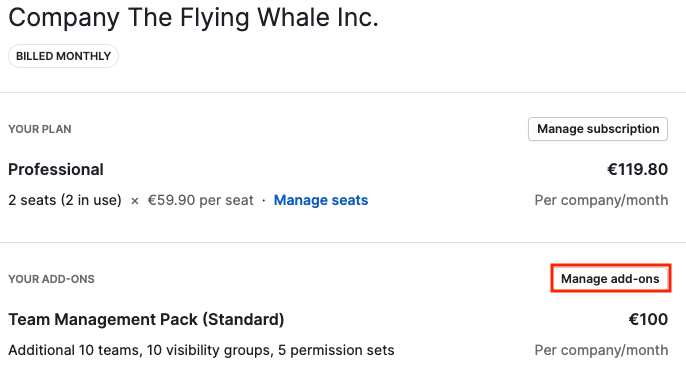
Przejdziesz do strony przeglądu dodatków ze zaznaczonymi dodatkami. Kliknij “Usuń z planu” a następnie ”Zatwierdź zakup”.
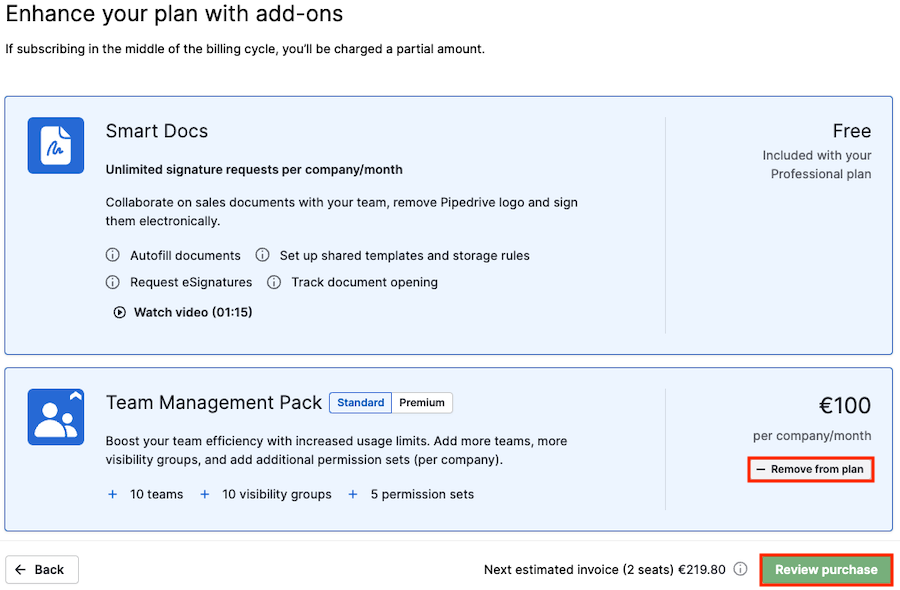
Pamiętaj, że zmiany będą obowiązywać od kolejnej daty odnowienia subskrypcji. Będziesz mógł potwierdzić datę zakończenia cyklu należności przed kontynuowaniem procesu zakupu.
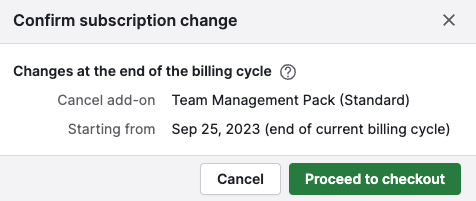
Przejdź przez proces zakupowy, aby zapisać zmiany w swojej subskrypcji.
Czy ten artykuł był pomocny?
Tak
Nie